可以将组织数据与组织Microsoft Entra ID实例中的数据一起使用,作为用户Microsoft 365 用户配置文件的输入,并为Microsoft 365 应用程序中的某些功能提供支持,包括Microsoft Viva。
查看以下信息,了解如何使用、存储和删除组织数据。
数据使用量
Viva、Microsoft 365 服务以及通过Microsoft图形 API授予访问权限的非Microsoft服务可以使用上传的组织数据。 此数据被视为组织内的 公开可用 数据,这意味着它可能会显示给组织中的任何最终用户。 此数据还可用于 跨租户协作方案、Microsoft 365 Copilot 和机器学习模型训练。
在 Microsoft 365 用户配置文件中,默认情况下,Microsoft Entra数据优先于 Microsoft 365 中的组织数据。 当服务查询 Microsoft 365 用户配置文件时,如果单个属性同时存在组织数据和Microsoft Entra数据,则返回Microsoft Entra值。 例如,给定的最终用户在 Microsoft Entra ID 中将“软件工程师”作为 jobTitle 属性。 组织的组织数据管理员使用 Microsoft 365 中的组织数据功能为同一最终用户上传 Microsoft_JobTitle 属性的“高级软件工程师”值。 上传后,这两个值都存储在最终用户的 Microsoft 365 用户配置文件中。 当体验(如 Microsoft 365 中的配置文件卡 )查询 Microsoft 365 用户配置文件以获取该最终用户的 jobTitle 属性时, (而不是“高级软件工程师”) 返回。
但是,如果Entra ID中没有属性的数据,则使用相应的组织数据值。 因此,在前面的示例中,如果Entra ID中没有 jobTitle 的值,Microsoft 365 中的 Profile 卡 使用 Microsoft 365 中的组织数据中的“高级软件工程师”。
将数据优先级分配给组织数据
适用于:Microsoft 365 全局管理员
如果希望使用 Microsoft 365 用户配置文件中组织数据的值,可以替代默认优先级。 为此,请执行以下操作:
在Microsoft 365 管理中心中,导航到 Microsoft 365 中的“组织数据”,并开始新的导入。
选择导入类型。
使用这些步骤导入数据或设置连接器。
在 Microsoft 365 中选择“确定组织数据的优先级”,然后完成数据上传。
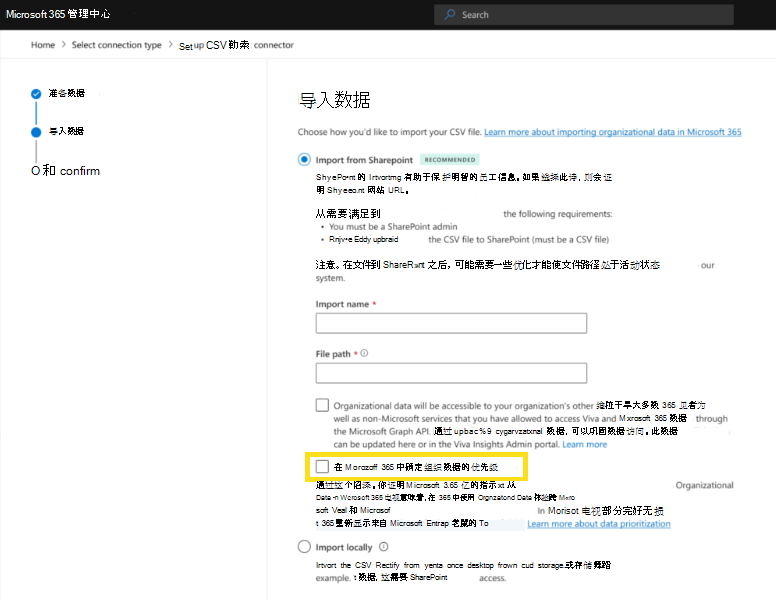
或者,还可以使用以下步骤在设置页上更新数据优先级:
在Microsoft 365 管理中心中,导航到 Microsoft 365 中的“组织数据”,然后在左侧选择“设置”。
在右侧 的“数据优先级 ”下,选择 “编辑数据优先级”。
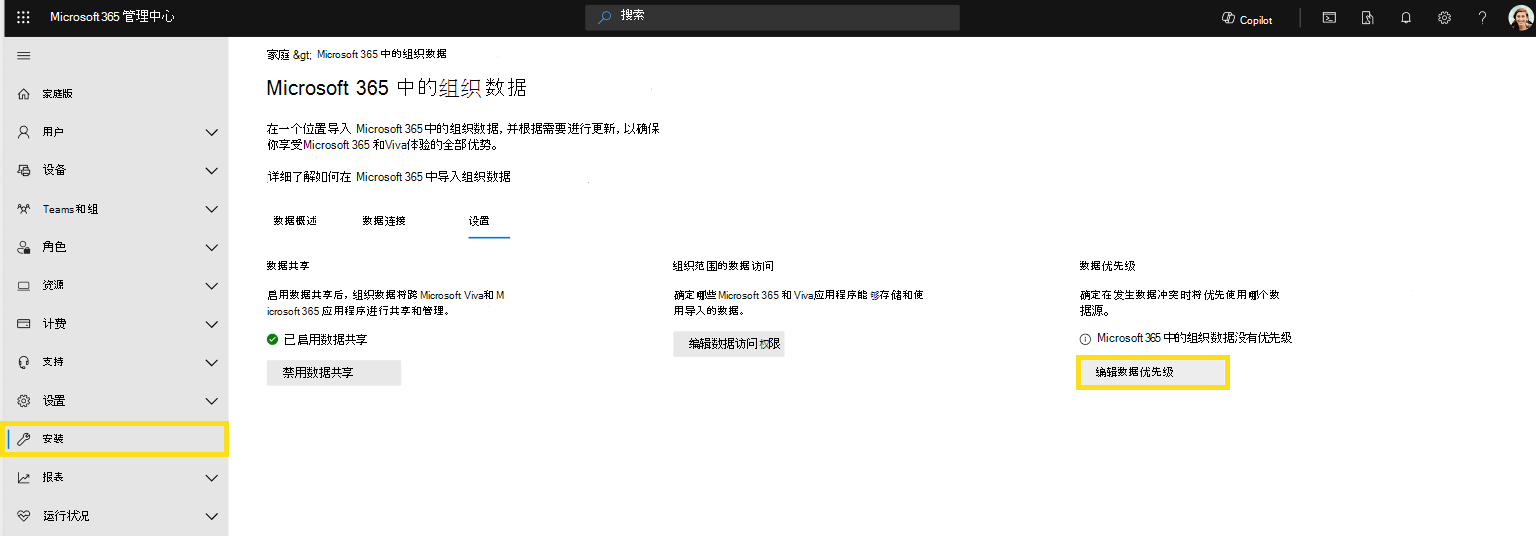
在 Microsoft 365 中选择“确定组织数据的优先级”。
在底部,选择“ 保存”,然后选择“ 确认更改”。
如果不同源的同一属性存在不同的值,则分配的数据优先级 仅 影响 Microsoft 365 服务和非Microsoft服务中的返回值。 例如,使用上述示例,假设最终用户将“软件工程师”作为Microsoft Entra ID中的 jobTitle 属性,并且组织的全局管理员使用 Microsoft 365 中的组织数据功能为同一最终用户的 Microsoft_JobTitle 属性上传值“高级软件工程师”。 如果将数据优先级分配给组织数据,则当 Microsoft 365 中的配置文件卡等体验查询Microsoft 365 用户配置文件以获取该最终用户的 jobTitle 属性时,将返回“高级软件工程师”而不是“软件工程师”。
为确保 Microsoft 365 用户配置文件中的数据保持最新和准确,建议定期 ((例如每周) )上传刷新的组织数据。 与组织的人力资源管理系统中的数据相比,这可以防止用户配置文件中的数据变得陈旧。
确保上传的数据与属性引用中列出的属性名称和说明匹配。 此外,请避免上传 敏感的个人数据。
组织数据如何与Viva Insights配合使用
Microsoft 365 中作为组织数据的一部分上传的数据也用于Viva Insights,并映射到以下Viva Insights保留字段:
- PersonId
- ManagerId
- 组织
- LevelDesignation
- FunctionType
- 层
- 位置
以下数据从“组织数据”功能上传,但在Viva Insights中不可用:
- Microsoft_DisplayName
- Microsoft_FirstName
- Microsoft_LastName
- Microsoft_SecondaryJobTitle
- Microsoft_UserSkillNames
这些属性可用作 Viva Insights 中的自定义属性。
- Microsoft_JobTitle
- Microsoft_City
- Microsoft_CountryOrRegion
- Microsoft_PostalCode
- Microsoft_PostOfficeBox
数据删除
有关删除用户 数据的信息,请参阅更新或对组织数据进行其他更改 。 一旦处理更新,关联的用户数据就会被空白字段覆盖,这意味着其数据将立即有效地删除。
从 Microsoft 365 中删除租户后,会在 30 天内清除所有租户数据。
数据保留
只要最终用户处于活动状态并具有有效的许可证,并且最终用户或组织数据管理员未提出删除请求,组织数据就进行存储。
数据驻留
上传组织数据时,.csv 文件将存储在 SharePoint 网站中,每个最终用户的组织数据属性的范围限定为其Microsoft 365 用户配置文件,并存储在用户的Exchange Online邮箱中。 有关 SharePoint 和 Exchange Online 的数据驻留信息,请参阅 sharePoint Data Residency 和 Data Residency for Exchange Online。
管理数据主体请求。
数据主体向控制者发出的对其个人数据执行操作的正式请求,称为数据主体请求 或 DSR。 若要了解最终用户拥有的数据主体权限,请参阅 GDPR 和 CCPA 下的 Office 365 数据主体请求。
使用以下信息满足最终用户的 DSR:
- 访问和导出 - 最终用户可以使用配置文件卡中的数据导出功能访问和导出组织数据管理员上传并存储在 Microsoft 365 用户配置文件中的组织数据。 请参阅 从个人资料卡片 导出数据。
- 编辑 - 请参阅 更新或对组织数据进行其他更改。
- 删除 - 请参阅 更新或对组织数据进行其他更改 和数据 删除。